
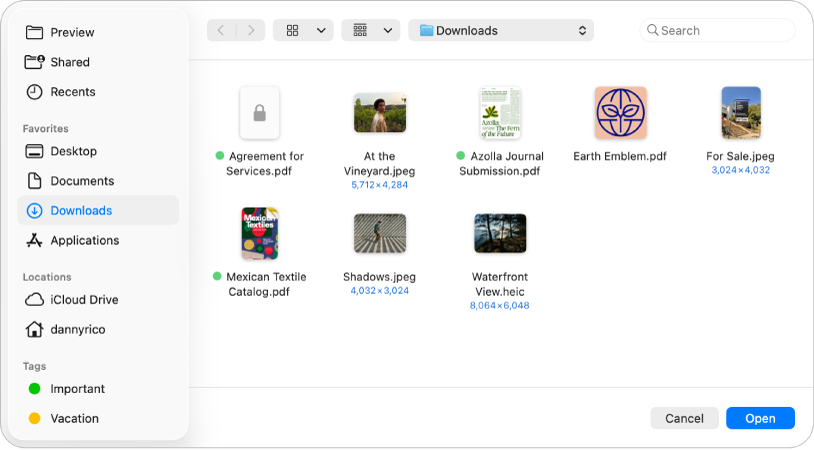
प्रीव्यू का उपयोग शुरू करें
प्रीव्यू में PDF और इमेज खोलने, देखने और उन पर काम करने की बुनियादी बातें सीखें।
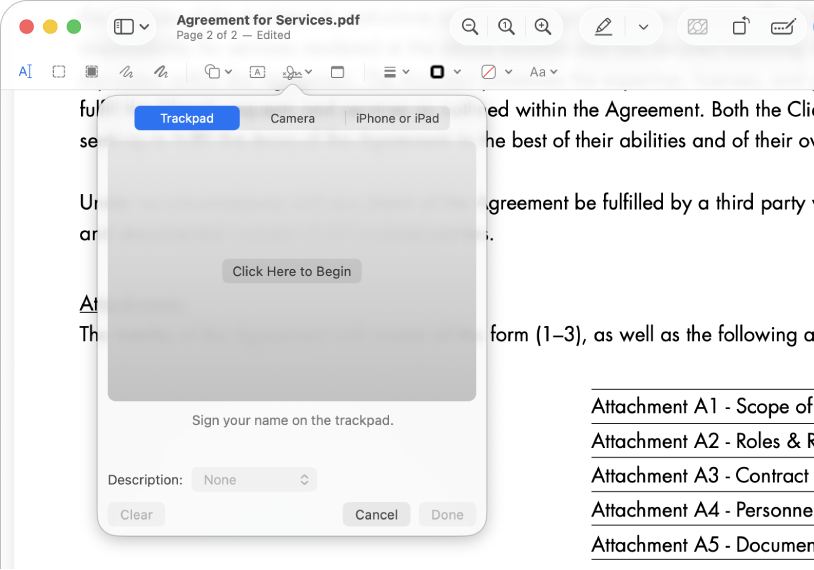
फ़ॉर्म भरें और उस पर सिग्नेचर करें—प्रिंटर की आवश्यकता नहीं है
आप PDF फ़ॉर्म भरने और यहाँ तक कि सिग्नेचर जोड़ने के लिए भी प्रीव्यू का उपयोग कर सकते हैं। बेहतर ऑटोफ़िल के साथ, आप एक क्लिक से अपनी जानकारी भर सकते हैं।
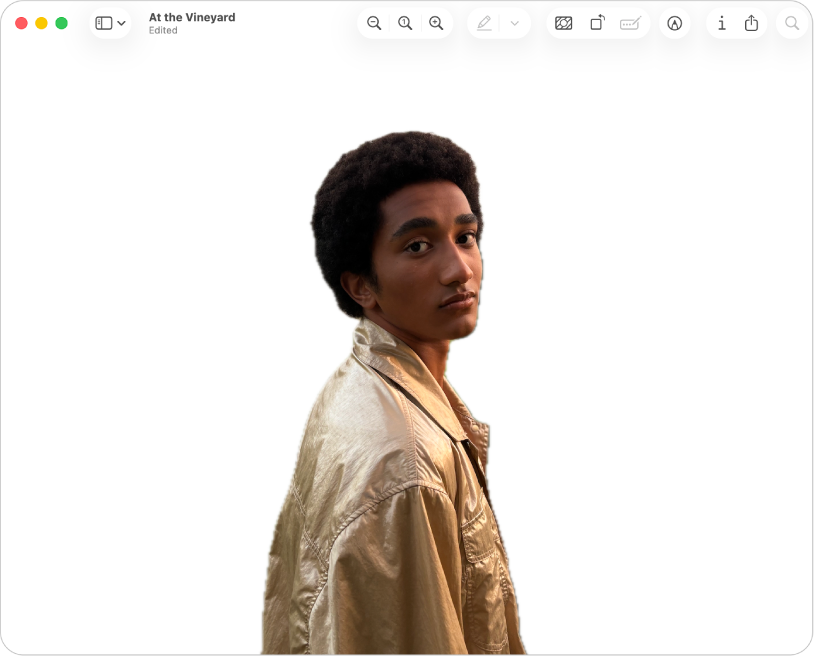
छवि से पृष्ठभूमि हटाएँ
प्रीव्यू ऐप में, आप टूलबार में ![]() पर क्लिक करके किसी इमेज से बैकग्राउंड तुरंत हटा सकते हैं ताकि फ़ोरग्राउंड में मौजूद लोग या ऑब्जेक्ट अलग से दिखाई दें।
पर क्लिक करके किसी इमेज से बैकग्राउंड तुरंत हटा सकते हैं ताकि फ़ोरग्राउंड में मौजूद लोग या ऑब्जेक्ट अलग से दिखाई दें।
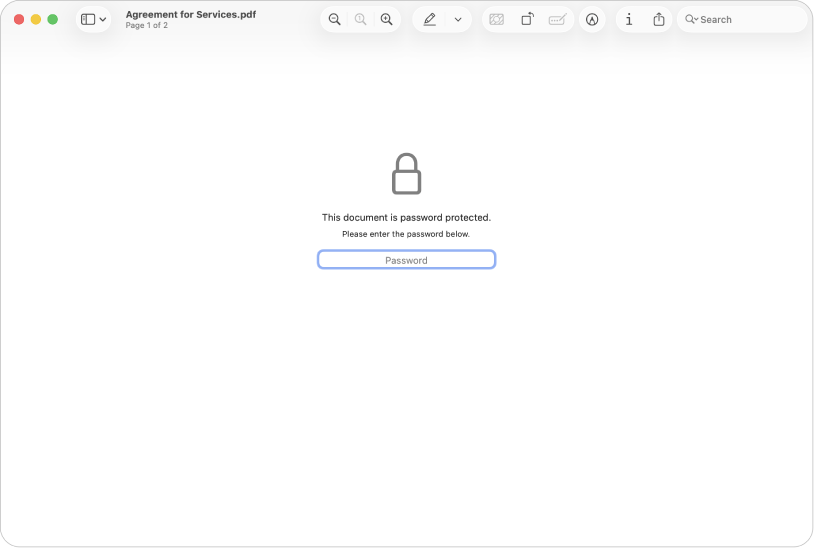
अपने गोपनीय दस्तावेज़ सुरक्षित करें
यदि PDF में संवेदनशील जानकारी है तो आप पासवर्ड जोड़कर इसे सुरक्षित कर सकते हैं।
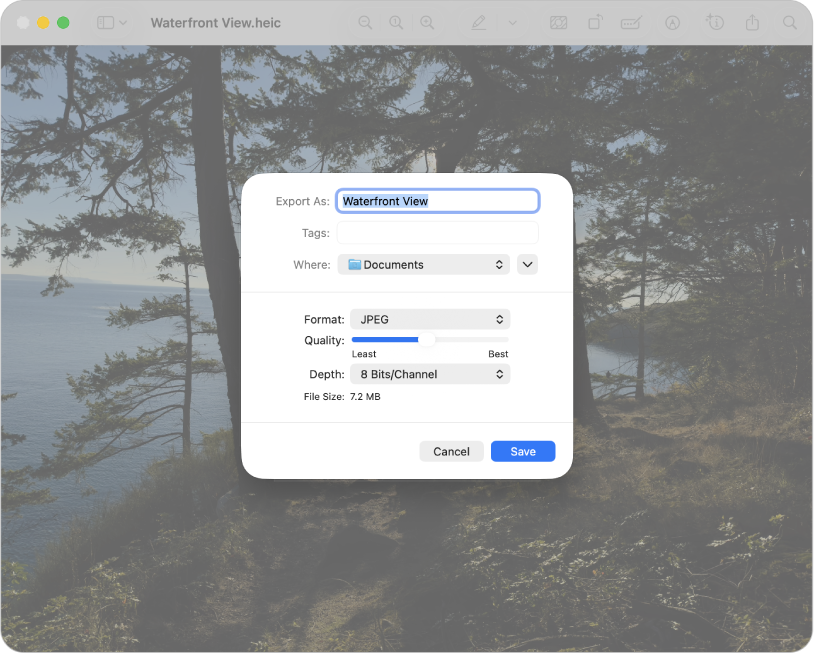
इमेज को कई प्रकार की फ़ाइल में बदलें
प्रीव्यू इन फ़ाइल फ़ॉर्मैट का समर्थन करता है : HEIC, JPEG, JPEG 2000, OpenEXR, PDF, PNG और TIFF. अगर आपको कोई इमेज प्राप्त होती है जिसे आप अपने तस्वीर संपादन ऐप में नहीं खोल सकते, तो आप उसे किसी ऐसे फ़ाइल प्रकार में बदल सकते हैं जिसका आप इस्तेमाल कर सकें।
प्रीव्यू यूज़र गाइड को एक्सप्लोर करने के लिए, पेज के शीर्ष पर विषय-सूची पर क्लिक करें या खोज फ़ील्ड में कोई शब्द या वाक्यांश दर्ज करें।